Como Poner Una Imagen Al Lado Del Texto En Html – Embárcate en un viaje hacia el dominio del diseño web con nuestra guía completa sobre “Cómo Poner una Imagen al Lado del Texto en HTML”. Aprende a alinear perfectamente imágenes y texto para crear diseños web cautivadores que cautiven a tu audiencia.
Descubre las técnicas esenciales de HTML, CSS y más para lograr una alineación perfecta de imágenes, mejorando la estética y la legibilidad de tus páginas web.
Estructuras HTML básicas para imágenes alineadas

Las imágenes son un elemento esencial en el diseño web, ya que ayudan a mejorar la apariencia visual y transmitir información de manera atractiva. Para insertar imágenes en un documento HTML, se utiliza la etiqueta <img>, que cuenta con varios atributos para controlar su visualización.
Alineación de imágenes
La propiedad floatpermite alinear las imágenes a la izquierda o derecha del texto. Sus valores posibles son lefty right. Al utilizar float: left;, la imagen se desplazará hacia la izquierda y el texto fluirá a su alrededor, mientras que float: right;hará que la imagen se desplace hacia la derecha.
A continuación, se muestran ejemplos de código HTML para cada alineación:
- Alineación a la izquierda:
<img src="imagen.jpg" alt="Descripción de la imagen" style="float: left;"> - Alineación a la derecha:
<img src="imagen.jpg" alt="Descripción de la imagen" style="float: right;">
Alineación de imágenes con CSS: Como Poner Una Imagen Al Lado Del Texto En Html
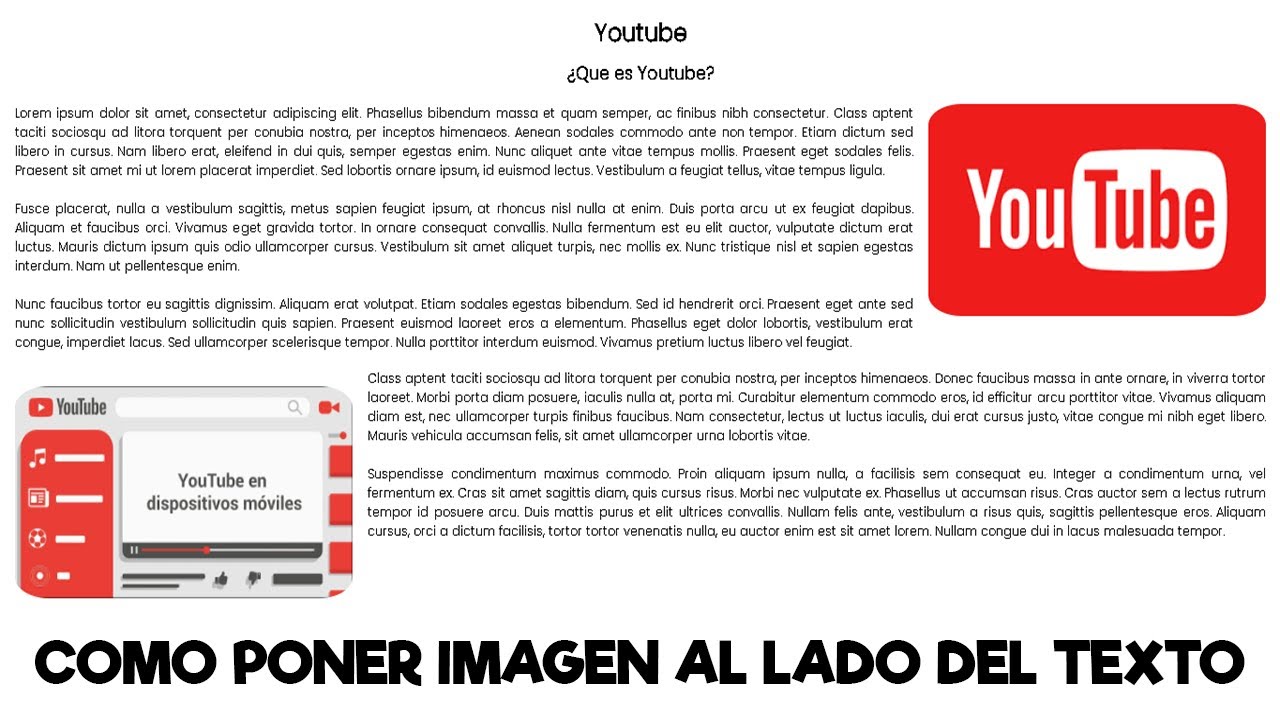
Para controlar la alineación de las imágenes en HTML, podemos utilizar las propiedades CSS “text-align” y “margin”. La propiedad “text-align” alinea el texto y cualquier elemento en línea dentro del elemento contenedor, incluidas las imágenes. La propiedad “margin” agrega espacio alrededor del elemento, lo que nos permite ajustar su posición.
Valores numéricos y de porcentaje
Los valores numéricos para “margin” especifican la cantidad de espacio en píxeles, mientras que los valores de porcentaje especifican el porcentaje del ancho o alto del elemento contenedor. Por ejemplo, “margin: 10px;” agregaría 10 píxeles de espacio alrededor de la imagen, mientras que “margin: 10%;” agregaría un 10% del ancho o alto del elemento contenedor.
Ejemplos de alineación, Como Poner Una Imagen Al Lado Del Texto En Html
- Alineación horizontal:“text-align: center;” centra la imagen horizontalmente dentro del elemento contenedor.
- Alineación vertical:“margin-top: 10px;” agrega 10 píxeles de espacio en la parte superior de la imagen, moviéndola hacia abajo.
Imágenes flotantes y envoltura de texto

Las imágenes flotantes permiten que el texto fluya alrededor de ellas, creando diseños web dinámicos y atractivos. Estas imágenes se colocan a un lado del texto mediante la propiedad CSS “float”, lo que les da la apariencia de estar flotando sobre el contenido.
La propiedad “clear” controla cómo el texto fluye alrededor de una imagen flotante. El valor “left” hace que el texto fluya a la derecha de la imagen, mientras que “right” hace que fluya a la izquierda. El valor “both” hace que el texto fluya alrededor de ambos lados de la imagen.
La propiedad “overflow” controla cómo se comporta el texto cuando se encuentra con una imagen flotante. El valor “visible” hace que el texto se envuelva alrededor de la imagen, mientras que “hidden” oculta el texto que se superpone a la imagen.
Ejemplos de código
El siguiente código HTML crea una imagen flotante a la izquierda con texto que fluye a su derecha:
“`html 
Este es el texto que fluye alrededor de la imagen.
“`
El siguiente código CSS controla el comportamiento de envoltura de texto para la imagen flotante:
“`cssimg float: left; clear: left; overflow: visible;“`
Domina el arte de alinear imágenes y texto en HTML y eleva tus diseños web a nuevas cotas. Experimenta con diferentes técnicas y encuentra la combinación perfecta para tus necesidades específicas. ¡Prepárate para crear sitios web impresionantes que cautiven a los visitantes y dejen una impresión duradera!

.gallery-container {
display: flex;
flex-wrap: wrap;
gap: 10px;
justify-content: center;
}
.gallery-item {
flex: 0 1 calc(33.33% – 10px); /* Fleksibilitas untuk setiap item galeri */
overflow: hidden; /* Pastikan gambar tidak melebihi batas kotak */
position: relative;
margin-bottom: 20px; /* Margin bawah untuk deskripsi */
}
.gallery-item img {
width: 100%;
height: 200px;
object-fit: cover; /* Gambar akan menutupi area sepenuhnya */
object-position: center; /* Pusatkan gambar */
}
.image-description {
text-align: center; /* Rata tengah deskripsi */
}
@media (max-width: 768px) {
.gallery-item {
flex: 1 1 100%; /* Full width di layar lebih kecil dari 768px */
}
}





